几何画板培训教程
《几何画板》学习教程
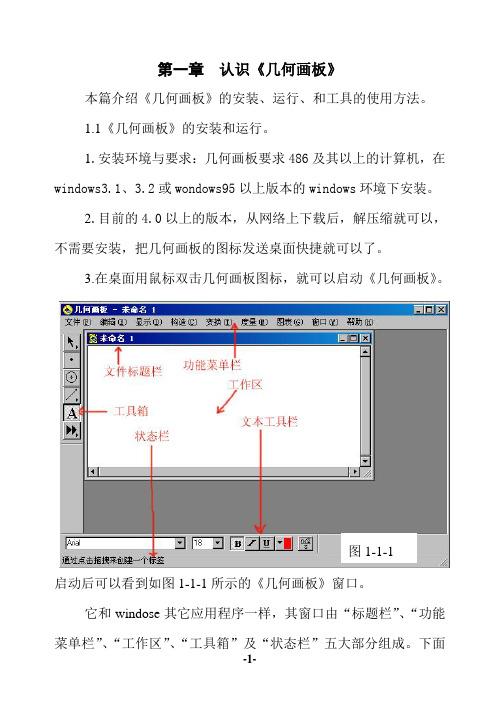
第一章认识《几何画板》本篇介绍《几何画板》的安装、运行、和工具的使用方法。
1.1《几何画板》的安装和运行。
1.安装环境与要求:几何画板要求486及其以上的计算机,在windows3.1、3.2或wondows95以上版本的windows环境下安装。
2.目前的4.0以上的版本,从网络上下载后,解压缩就可以,不需要安装,把几何画板的图标发送桌面快捷就可以了。
3.在桌面用鼠标双击几何画板图标,就可以启动《几何画板》。
图1-1-1启动后可以看到如图1-1-1所示的《几何画板》窗口。
它和windose其它应用程序一样,其窗口由“标题栏”、“功能菜单栏”、“工作区”、“工具箱”及“状态栏”五大部分组成。
下面我们将逐一介绍这五部分的作用和功能及使用方法。
1.2工具箱的使用工具箱是制作几何画板文件时使用最多而且必须的工具,按在工具箱的位置,从上到下它们的名称分别是:选择箭头工具、点工具、圆规工具、直线工具、文本工具、自定义工具。
为了大家好掌握,下面通过实例(比如画一个圆内接三角形。
如图1-2-1所示)逐一介绍工具箱中的各种工具的使用方法。
1.画圆。
用鼠标左键单击工具箱第三个按钮,按钮就下陷反白,说明已选中了“圆规工具”(其它工具一样,下面不再讲这一点),然后将鼠标移动到工作区,单击鼠标左键,就出现一个点,移动鼠标就发现一个圆随鼠标移动而变大变小,再单击鼠标左键,又出现一个点,圆就画好了。
2.画点。
用鼠标左键(以后不指明,均指左键)单击工具箱第二个按钮,将鼠标移动到工作区,鼠标前就带一个点,将鼠标前的点移动到圆上,当圆变色时,单击鼠标圆又变回原色,便在圆上出现了一个点,点就画好了。
同样可以画另外两个点。
3.标标签。
用鼠标单击工具箱第五个按钮,将鼠标移动到工作图1-2-1区,鼠标箭头就变成了一个小白手。
如果移动到刚才画好的点上,您会发现鼠标箭头变“小黑手”了。
单击鼠标,在点的旁边出现了一个字母“A”,再单击圆上另外两点,分别出现“B”、“C”。
几何画板入门培训教程
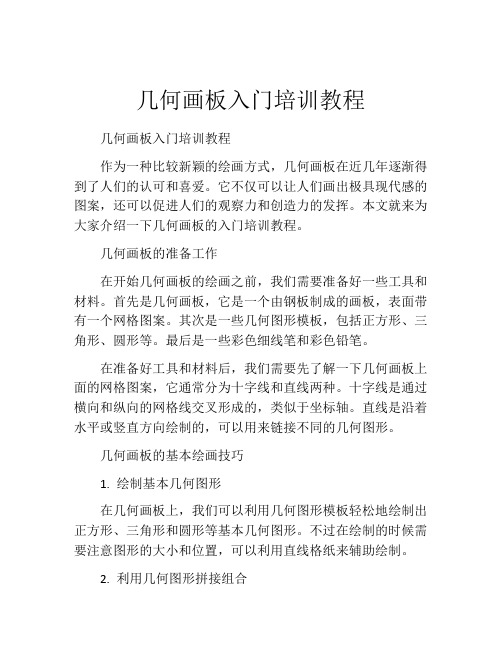
几何画板入门培训教程几何画板入门培训教程作为一种比较新颖的绘画方式,几何画板在近几年逐渐得到了人们的认可和喜爱。
它不仅可以让人们画出极具现代感的图案,还可以促进人们的观察力和创造力的发挥。
本文就来为大家介绍一下几何画板的入门培训教程。
几何画板的准备工作在开始几何画板的绘画之前,我们需要准备好一些工具和材料。
首先是几何画板,它是一个由钢板制成的画板,表面带有一个网格图案。
其次是一些几何图形模板,包括正方形、三角形、圆形等。
最后是一些彩色细线笔和彩色铅笔。
在准备好工具和材料后,我们需要先了解一下几何画板上面的网格图案,它通常分为十字线和直线两种。
十字线是通过横向和纵向的网格线交叉形成的,类似于坐标轴。
直线是沿着水平或竖直方向绘制的,可以用来链接不同的几何图形。
几何画板的基本绘画技巧1. 绘制基本几何图形在几何画板上,我们可以利用几何图形模板轻松地绘制出正方形、三角形和圆形等基本几何图形。
不过在绘制的时候需要注意图形的大小和位置,可以利用直线格纸来辅助绘制。
2. 利用几何图形拼接组合在了解了基本几何图形之后,我们可以开始尝试利用它们来拼接组合出更复杂的图案。
比如说,可以利用三角形和长方形组合出一个房子的模型,或者利用圆形和长方形组合出一个汽车的模型。
需要注意的是,在拼接组合的过程中,我们需要保证每个几何图形的位置和角度都是准确的。
3. 利用直线使用线条在绘制几何图形的时候,我们可以利用直线连接不同的图形,以形成一些有意思的线条。
比如说,可以利用竖线和横线组合出一张铁路线路图,或者利用弧线和直线组合出一张城市地图。
几何画板的继续挑战在了解了几何画板的基本绘画技巧之后,我们可以开始尝试一些更具挑战性的绘画。
比如说,可以利用不同大小和颜色的几何图形,组合出一个充满现代感的城市景观;或者可以利用虚线和实线组合起来描绘出一组精美的生活用品。
总结作为一种比较新颖的绘画方式,几何画板需要我们花费更多的时间去了解和掌握。
2024版年度几何画板培训教程精品

掌握如何根据实际需求自定义坐标 系,如调整坐标轴长度、刻度等, 以适应不同的绘图需求。
14
函数图像绘制方法
2024/2/2
基本函数图像
01
学习绘制常见的基本函数图像,如一次函数、二次函数、三角
函数等,并掌握其性质和应用。
复合函数图像
02
了解复合函数的原理及绘制方法,学习如何分析复合函数的单
图形对齐与分布调整
对多个图形进行对齐和分布调整,使 图形布局更加整齐美观。
12
03
高级功能应用与技巧
2024/2/2
13
坐标系建立及应用实例
直角坐标系
学习如何在几何画板上快速建立 直角坐标系,并掌握其应用实例,
如绘制直线、圆等基本图形。
2024/2/2
极坐标系
了解极坐标系的原理及在几何画板 中的建立方法,学习极坐标与直角 坐标的转换技巧,并应用于绘制复 杂曲线。
几何画板培训教程精 品
2024/2/2
1
目 录
2024/2/2
• 几何画板简介与安装 • 基础图形绘制与编辑 • 高级功能应用与技巧 • 经典案例分析与实战演练 • 课件制作与分享交流 • 培训总结与展望
2
01
几何画板简介与安装
2024/2/2
3
几何画板功能概述
几何图形绘制
支持点、线、圆、多边 形等基本图形的绘制, 以及轨迹、函数图像的
调性、极值等性质。
参数方程与极坐标方程图像
03
掌握参数方程与极坐标方程在几何画板中的绘制技巧,并应用
于绘制复杂曲线和曲面。
15
几何变换深入剖析
平移变换
旋转变换
学习平移变换的原理及在几何画板中的实现 方法,了解平移变换对图形的影响和应用。
《几何画板》教程——从入门到精通

《几何画板》教程——从入门到精通第二步,熟悉界面。
打开《几何画板》,你会看到一个黑色的画布和一些工具栏。
画布是你进行绘画的区域,工具栏包括了各种几何绘画工具和选项。
第三步,选择画布大小。
在工具栏上,你可以选择画布的大小。
根据你绘画的需求,选择适当的画布大小。
第四步,选择几何图形工具。
在工具栏上,有一些常见的几何图形工具,例如直线、矩形、圆等。
选择你要绘制的几何图形工具。
第五步,绘制几何图形。
在画布上点击并拖动,你可以用所选的几何图形工具绘制图形。
根据需要,你可以通过调整拖动的距离和方向来调整图形的大小和形状。
第六步,使用填充工具。
在工具栏上,有一个填充工具,用来给几何图形填充颜色。
选择填充工具,在画布上点击需要填充颜色的区域,选择你喜欢的颜色。
第八步,添加纹理和图案。
在工具栏上,有一些纹理和图案工具,可以用来给几何图形添加纹理或图案效果。
选择你喜欢的纹理或图案工具,然后在画布上使用。
第九步,保存和分享你的作品。
在菜单栏上,有一个保存按钮,点击它可以将你的作品保存到手机相册或者分享到社交媒体上,与朋友们分享你的创作。
通过以上九个步骤,你已经基本掌握了《几何画板》的使用方法。
接下来,我们将介绍一些高级功能,让你更加精通这款应用程序。
第十一步,使用渐变工具。
在工具栏上,有一个渐变工具,可以用来给几何图形添加渐变效果。
选择渐变工具,在画布上点击并拖动来创建渐变效果。
第十二步,使用滤镜和特效。
在菜单栏上,有一个滤镜和特效按钮,点击它可以给你的作品添加一些滤镜和特效效果,增加艺术感和创意。
第十三步,使用径向对称工具。
在工具栏上,有一个径向对称工具,可以用来创建径向对称的几何图形。
选择径向对称工具,在画布上点击并拖动,你会看到一个你选择的几何图形以同心圆的方式复制出来。
第十四步,参与社区和学习交流。
《几何画板》拥有一个非常活跃的用户社区,你可以在社区上学习和交流,了解其他用户的创作和技巧,提升自己的绘画水平。
几何画板入门培训PPT课件

7.3.2 标记与变换
标记与变换是绘制复杂几何图形的重要手段。 标记是变换的基础。通过变换,可以构建符合几何 美学的图形。
18.11.2020
目录
7.1 几何画板概述
1.标记镜面与反射
7.2 绘制几何图形 7.3 度量与参数、标记
与变换
7.4 坐标和方程 7.5 动画和轨迹
7.6 自定义工具
单击选中圆,执行度量、圆周长命令,即可度量圆的 周长。单击选中多边形内部,执行度量、周长命令,即可 度量多边形的周长,单击选中弧内部,执行度量、周长命 令,即可度量弧区域的周长。
目录
7.1 几何画板概述 7.2 绘制几何图形 7.3 度量与参数、标记
与变换
7.4 坐标和方程 7.5 动画和轨迹 7.6 自定义工具
7.2 绘制几何图形 7.3 度量与参数、标记
与变换
7.4 坐标和方程 7.5 动画和轨迹
7.6 自定义工具
1.创建函数
执行“数据-新建函数”命令,打开新建函数对话框。 函数式中可以使用度量值、计算值或自建参数。
18.11.2020
目录
7.1 几何画板概述 7.2 绘制几何图形 7.3 度量与参数、标记
18.11.2020
目录
7.1 几何画板概述
7.2 绘制几何图形 7.3 度量与参数、标记
与变换
7.4 坐标和方程 7.5 动画和轨迹
7.6 自定义工具
构造图形的基本方法有: 过两点构造(线段、直线、射线) 构造两线的交点 构造线段的中点 过线外一点构造线的平行线、垂线 构造角的平分线 以圆心和半径构造圆 以圆心和圆上一点构造圆。
18.11.2020
目录
7.1 几何画板概述
几何画板培训教程4
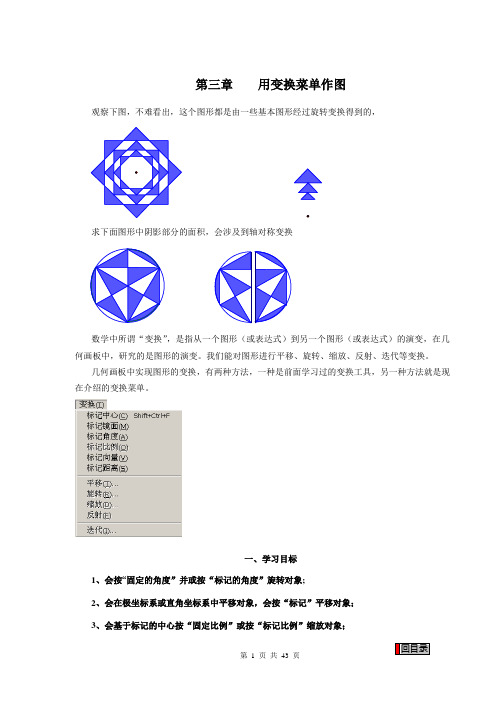
第三章用变换菜单作图观察下图,不难看出,这个图形都是由一些基本图形经过旋转变换得到的,求下面图形中阴影部分的面积,会涉及到轴对称变换数学中所谓“变换”,是指从一个图形(或表达式)到另一个图形(或表达式)的演变,在几何画板中,研究的是图形的演变。
我们能对图形进行平移、旋转、缩放、反射、迭代等变换。
几何画板中实现图形的变换,有两种方法,一种是前面学习过的变换工具,另一种方法就是现在介绍的变换菜单。
一、学习目标1、会按“固定的角度”并或按“标记的角度”旋转对象;2、会在极坐标系或直角坐标系中平移对象,会按“标记”平移对象;3、会基于标记的中心按“固定比例”或按“标记比例”缩放对象;4、会基于“标记的镜面”(对称轴)作轴对称;5、会用“迭代”或“深度迭代”画图。
说明:“变换”菜单中的命令项是否可用,取决于工作区中选中的对象是否符合使用该菜单项的前提条件。
另外,对于“旋转”、“缩放”,要基于一个标记中心,对于“反射”,要先“标记镜面”。
如果要按可变的量进行变换,还要标记相关的量。
不过,在4.0版中,还有一些比较另类的用法,即使你事先没有标记中心,仍然可以选中对象,在弹出“旋转”或“缩放”对话框后,再在工作区中单击一点,此点可以被标记为中心,这种方法也可以用于改变事先标记好的中心;同样,标记角可以在弹出旋转对话框后通过单击工作区中的一个角度值来实现;标记距离就比较特殊,如果事先没有标记,在弹出平移对话框后也可以单击工作区中的一个或两个距离值来标记;标记比可以在出现“缩放”对话框后能过单击工作区中的一个比值、无单位的参数、两条线段(单击的顺序会影响比值)等方法来立即标记一个比。
每个菜单项的详细使用方法见附录,在这里我们将以一些简单的实例来说明各菜单项的使用方法二、功能范例(一)旋转对象例1 画一个正方形运行结果:画一个正方形,拖动任一顶点改变边长或改变位置,都能动态地保持图形是一个正方形。
基本思路:本例将学习按固定的角度来旋转对象,1、画一条线段,用来做正方形的一边;2、双击左端点,标记为中心,选中线段和右端点,绕标记的中心旋转900(逆时针方向),得第二条边;3、双击第一条线段的右端点,标记为中心,选择第一条线段和它的左端点,绕标记的中心旋转-900(顺时针方向),得第三条边;4、连结出第四条边。
几何画板培训教程(全)

几何画板培训教程(全)教案内容一、教学内容本节课为人教版小学数学四年级下册第107页的内容,主要讲述几何画板的使用方法和技巧。
通过本节课的学习,让学生掌握几何画板的基本操作,能够自主绘制简单的几何图形。
二、教学目标1. 了解几何画板的基本功能,掌握其操作方法。
2. 能够运用几何画板绘制并识别基本的几何图形。
3. 培养学生的动手操作能力和空间想象力。
三、教学难点与重点重点:几何画板的基本操作方法和技巧。
难点:如何运用几何画板解决实际问题。
四、教具与学具准备教具:计算机、投影仪、几何画板软件。
学具:每人一台计算机,安装有几何画板软件。
五、教学过程1. 导入:教师通过向学生展示几幅精美的几何图形,引发学生对几何图形的兴趣,进而导入本节课的主题——几何画板的使用。
2. 基本操作:教师演示如何打开几何画板,如何绘制点、线、圆等基本图形,如何进行图形的移动、旋转和缩放等操作。
学生在教师的指导下,跟随操作,熟悉几何画板的基本功能。
3. 实践练习:教师布置任务,让学生利用几何画板绘制一个正方形,并尝试对其进行旋转和缩放。
学生在完成任务的过程中,巩固所学的操作方法。
4. 解决问题:教师提出问题,如何利用几何画板绘制一个圆的内接正方形。
学生分组讨论,思考解决问题的方法。
教师选取部分学生的作品进行展示和点评,引导学生掌握解决问题的方法。
六、板书设计板书内容:几何画板基本操作方法1. 打开几何画板2. 绘制基本图形(点、线、圆)3. 图形移动、旋转、缩放七、作业设计1. 请利用几何画板绘制一个三角形,并对其进行旋转和缩放。
答案:学生作业答案不唯一,只要符合要求即可。
2. 请利用几何画板绘制一个圆的内接正方形,并标注出各边的长度。
答案:学生作业答案不唯一,只要符合要求即可。
八、课后反思及拓展延伸本节课通过让学生动手操作几何画板,培养学生的动手操作能力和空间想象力。
在教学过程中,要注意关注每一个学生,及时解答学生的问题,确保学生能够掌握几何画板的基本操作。
几何画板培训教程第一篇画板入门第一章用工具框作图2
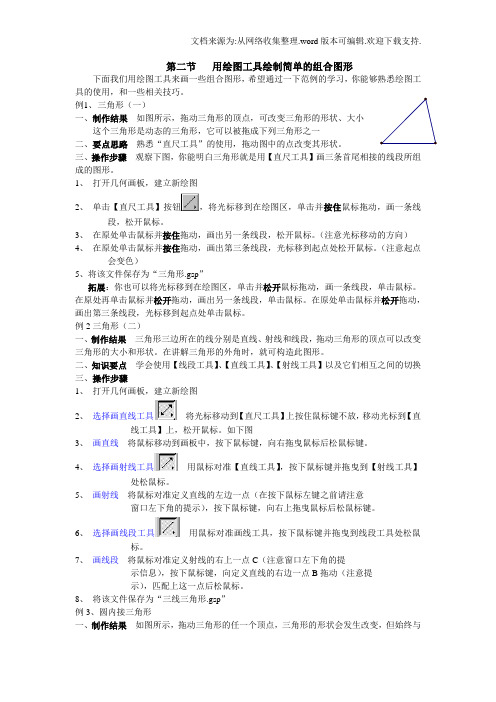
第二节用绘图工具绘制简单的组合图形下面我们用绘图工具来画一些组合图形,希望通过一下范例的学习,你能够熟悉绘图工具的使用,和一些相关技巧。
例1、三角形(一)一、制作结果如图所示,拖动三角形的顶点,可改变三角形的形状、大小这个三角形是动态的三角形,它可以被拖成下列三角形之一二、要点思路熟悉“直尺工具”的使用,拖动图中的点改变其形状。
三、操作步骤观察下图,你能明白三角形就是用【直尺工具】画三条首尾相接的线段所组成的图形。
1、打开几何画板,建立新绘图2、单击【直尺工具】按钮,将光标移到在绘图区,单击并按住鼠标拖动,画一条线段,松开鼠标。
3、在原处单击鼠标并按住拖动,画出另一条线段,松开鼠标。
(注意光标移动的方向)4、在原处单击鼠标并按住拖动,画出第三条线段,光标移到起点处松开鼠标。
(注意起点会变色)5、将该文件保存为“三角形.gsp”拓展:你也可以将光标移到在绘图区,单击并松开鼠标拖动,画一条线段,单击鼠标。
在原处再单击鼠标并松开拖动,画出另一条线段,单击鼠标。
在原处单击鼠标并松开拖动,画出第三条线段,光标移到起点处单击鼠标。
例2三角形(二)一、制作结果三角形三边所在的线分别是直线、射线和线段,拖动三角形的顶点可以改变三角形的大小和形状。
在讲解三角形的外角时,就可构造此图形。
二、知识要点学会使用【线段工具】、【直线工具】、【射线工具】以及它们相互之间的切换三、操作步骤1、打开几何画板,建立新绘图2、选择画直线工具将光标移动到【直尺工具】上按住鼠标键不放,移动光标到【直线工具】上,松开鼠标。
如下图3、画直线将鼠标移动到画板中,按下鼠标键,向右拖曳鼠标后松鼠标键。
4、选择画射线工具用鼠标对准【直线工具】,按下鼠标键并拖曳到【射线工具】处松鼠标。
5、画射线将鼠标对准定义直线的左边一点(在按下鼠标左键之前请注意窗口左下角的提示),按下鼠标键,向右上拖曳鼠标后松鼠标键。
6、选择画线段工具用鼠标对准画线工具,按下鼠标键并拖曳到线段工具处松鼠标。
- 1、下载文档前请自行甄别文档内容的完整性,平台不提供额外的编辑、内容补充、找答案等附加服务。
- 2、"仅部分预览"的文档,不可在线预览部分如存在完整性等问题,可反馈申请退款(可完整预览的文档不适用该条件!)。
- 3、如文档侵犯您的权益,请联系客服反馈,我们会尽快为您处理(人工客服工作时间:9:00-18:30)。
前言如何制作课件是每一位想运用现代技术辅助教学的教师所关心的问题。
对于这个问题的回答我们有初学时的困惑,也有经过尝试后的一些思考,但在这里我们无法给您一个完整的答案。
谈到课件制作,首先是制作平台的选择。
现在可用于课件制作的软件平台很多,我们认为《几何画板》应该是数学教师的首选。
《几何画板》软件是由美国K e y Cu rr i c u l u m P r e s s公司制作并出版的数学软件,它的全名是《几何画板--21世纪的动态几何》。
1996年我国教育部全国中小学计算机教育研究中心开始大力推广“几何画板”软件,以几何画板软件为教学平台,开始组织“C AI在数学课堂中的应用”研究课题。
几年来,几何画板软件越来越多的在教学中得到应用。
它简单易学,功能强大。
几何画板动态探究数学问题的功能,使学生原本感到枯燥的数学变得形象生动,可以极大地调动学生学习的积极性。
学习数学需要数学逻辑经验的支撑,而数学经验是从操作活动中获得。
离开人的活动是没有数学、也学不懂数学的。
在老师的引导下,《几何画板》可以给学生创造一个实际“操作”几何图形的环境。
学生可以任意拖动图形、观察图形、猜测并验证,在观察、探索、发现的过程中增加对各种图形的感性认识,形成丰厚的几何经验背景,从而更有助于学生理解和证明。
因此,《几何画板》还能为学生创造一个进行几何“实验”的环境,有助于发挥学生的主体性、积极性和创造性,充分体现了现代教学的思想。
从这个意义上说《几何画板》不仅应成为教师教学的工具,更应该成为学生的有力的认知工具。
在当前大力开展素质教育和减负工作的情形下,把《几何画板》交给学生无异于交给学生一把金钥匙,是一件特别有意义的事。
本教材从用工具构图开始,对 4.04版本的几何画板的功能和基本操作进行了比较详细的介绍,其中也有不少精彩的范例,只要您用心领会,多动手操作,相信您能很快在几何画板的使用上得心应手的.教材中大部分资料来自(q i u s i r.c o m网站)画板联盟的《在线教程》,我只作了一些整理工作。
前两章由上海甘志高老师编写,第三章由广东的朱宇刚老师编写,《迭代帮助》由天津的张景胜老师翻译。
在这里对几位老师的工作表示诚挚的敬意和衷心的感谢!李玉强2003年10月目录第一篇画板入门第一章用工具框作图 (3)第二章用构造菜单作图 (19)第三章用变换菜单作图 (33)第四章动作按钮的制作 (51)第五章智能化菜单详解 (58)第六章认识奇妙的参数 (64)第二篇范例赏析范例1 眩目的动画彩轮 (69)范例2 漂亮的勾股树 (70)范例3 一个梦幻万花筒 (72)范例4 闪烁效果的制作 (75)第三篇精选附录附录一迭代帮助文件 (79)附录二平面几何著名定理 (87)附录三圆锥曲线教材培训 (93)第一章:用工具框作图通过本章,你应1、 熟练使用绘图工具作“点”、“线”、“圆”2、 学会在几何对象上画“点”、“线”、“圆”3、 学会用绘图工具构造交点、等圆、直角等的构造技巧4、 学会“点”、“线”、“圆”的标签的显示和隐藏5、 理解用几何画板绘图应首先考虑对象间的几何关系第一节 几何画板的启动和绘图工具的介绍1、启动几何画板:单击Windows98“几何画板4.03”,单击即可启动几何画板。
进入几何画板系统后的屏幕画面如下图所示几何画板的窗口是不是和其他Windows 应用程序窗口十分类似?有控制菜单、最大/最小化以及标题栏,画板窗口的左侧是画板工具栏,画板的右边和下边可以有滚动条可以使小画板处理更大的图形。
画板的左侧是画板工具箱,把光标移动到工具的上面,一会儿就会显示工具的名称,看看它们分别是什么?它们分别是【选择箭头工具】、【点工具】、【圆规工具】、【直尺工具】、【文本工具】、【自定义画图工具】。
和一般的绘图软件相比,你会不会感觉它的工具是不是少了点?几何画板的主要用途之一是用来绘制几何图形。
而几何图形的绘制,我们通常是用直尺和圆规,它们的配合几乎可以画出所有的欧氏几何图形。
因为任何欧氏几何图形最后都可归结为“点”、“线”、“圆”。
这种公里化作图思想因为“三大作图难题”曾经吸引无数数学爱好者的极大兴趣从而在数学历史上影响重大,源远流长。
从某种意义上讲几何画板绘图是欧氏几何“尺规作图”的一种现代延伸。
因为这种把所有绘图建立在基本元素上的做法和数学作图思维中公里化思想是一脉相承的。
绘图区状态栏工具框按住工具框的边缘,可随意拖动到画板窗口的任何位置,不同位置形状不同。
试一试,能否拖到某一个地方,工具框变成如下形状?顾名思义,猜测一下它们都有何功能?:选择对象这是它的主要功能,当然还有其他:画点可以在画板绘图区任何空白的地方或“线”上画点。
“线”可以是线段、射线、圆、轨迹、函数图像:画圆只能画正圆不能画椭圆,是不是有点遗憾?(几何画板也能画椭圆,请看第二章):画线直尺工具当然用于画线段,还不仅仅如此!:加标注(即说明性的文字)或给对象标标签:自定义工具如果你觉得上述工具不够(如:不能直接画正方形),你可以定义新的工具选择某项绘图工具时,用鼠标单击一下该工具即可。
试一试能否画出下列图形画点:单击【点工具】,然后将鼠标移动到画板窗口中单击一下,就会出现一个点画线:单击【直尺工具】,然后拖动鼠标,将光标移动到画板窗口中单击一下,再拖动鼠标到另一位置松开鼠标,就会出现一条线段。
画圆:单击【圆规工具】,然后拖动鼠标,将光标移动到画板窗口中单击一下(确定圆心),并按住鼠标拖动到另一位置(起点和终点间的距离就是半径)松开鼠标,就回出现一个圆。
画交点:单击【选择箭头工具】,然后拖动鼠标将光标移动到线段和圆相交处(光标由变成横向,状态栏显示的是“点击构造交点”)单击一下,就会出现交点。
如下图所示:交点只能由线段(包括直线、射线)间、圆间、线段((包括直线、射线))与圆之间点击构造。
绘图工具的使用是不是比操作直尺和圆规更容易?如果你细心的话,你会发现【选择箭头工具】,和【直尺工具】的右下角都有一个小三角,用鼠标按住它约一秒,看看会发生什么?【选择箭头工具】展开,有三个工具,分别是:“移动”,“旋转”,“缩放”,其用途键下一节。
【直尺工具】展开,也有三个工具,分别是:“线段”“射线”“和直线”。
线段的画法,我们知道了,如何用它来画射线直线呢?画射线:移动光标到【直尺工具】上,按住鼠标不放,待【直尺工具】展开后,不要松开鼠标,继续移动光标到射线工具上,松开鼠标,直尺工具变为。
然后在画板绘图区单击鼠标并按住鼠标拖动,到适当位置松开,就画出一条射线,如下图(在几何画板里是看不见射线上的箭头,它向一端是无限延伸的)画直线:依样画葫芦,你能否画一条直线?(在几何画板里同样也是看不见直线上的箭头,它向两端是无限延伸的)你还会发现,用几何画板画出的线段、直线、射线和画圆,分别多了两点。
一方面构造它们只要两点就够了,另一方面,它们可以被改变。
如,单击【选择箭头工具】,移动光标到线段的端点处(注意光标会变水平)拖动鼠标,线段的长短和方向就会改变;正因为多出了“点”,才使它们有被改变的可能。
移动光标到线段的端点之间任何地方(光标成水平状)拖动鼠标,就可以移动线段。
分别拖动一下直线、射线的点和线,尝试改变它们一下。
试一试画一个圆,看能否改变圆的大小和位置。
(提示:圆是由两个点来决定的,鼠标按下去的点即为圆心,松开鼠标的点即为圆上的一点。
改变这两个点中的任意一点都可以改变圆。
分别拖动圆心和圆周上的点,可改变圆的大小,拖动圆周,可移动圆。
)所以说,你不觉得几何画板所画图形是动态的图形?几何画板绘制的图形也非常容易加上标签。
(你不妨和word的绘图比较一下)单击文本工具,光标由前头变为手形然后分别移动鼠标,当光标移到对象处,变为单击鼠标,对象就有了标签。
是不是很简单?试一试看能否将上图所有对象添上标签。
去掉标签也容易,只需对上图的每一个对象,单击,标签就没有了。
在几何画板中的每个几何对象都对应一个“标签”。
当您在画板中构造几何对象时,系统会自动给您画的对象配标签。
文本工具就是一个标签的开关,可以让几何画板中每个几何对象的标签显示和隐藏。
第二节用绘图工具绘制简单的组合图形下面我们用绘图工具来画一些组合图形,希望通过一下范例的学习,你能够熟悉绘图工具的使用,和一些相关技巧。
例1、三角形(一)一、制作结果如图所示,拖动三角形的顶点,可改变三角形的形状、大小这个三角形是动态的三角形,它可以被拖成下列三角形之一二、要点思路熟悉“直尺工具”的使用,拖动图中的点改变其形状。
三、操作步骤观察下图,你能明白三角形就是用【直尺工具】画三条首尾相接的线段所组成的图形。
1、打开几何画板,建立新绘图2、单击【直尺工具】按钮,将光标移到在绘图区,单击并按住鼠标拖动,画一条线段,松开鼠标。
3、在原处单击鼠标并按住拖动,画出另一条线段,松开鼠标。
(注意光标移动的方向)4、在原处单击鼠标并按住拖动,画出第三条线段,光标移到起点处松开鼠标。
(注意起点会变色)5、将该文件保存为“三角形.gsp”拓展:你也可以将光标移到在绘图区,单击并松开鼠标拖动,画一条线段,单击鼠标。
在原处再单击鼠标并松开拖动,画出另一条线段,单击鼠标。
在原处单击鼠标并松开拖动,画出第三条线段,光标移到起点处单击鼠标。
例2三角形(二)一、制作结果三角形三边所在的线分别是直线、射线和线段,拖动三角形的顶点可以改变三角形的大小和形状。
在讲解三角形的外角时,就可构造此图形。
二、知识要点学会使用【线段工具】、【直线工具】、【射线工具】以及它们相互之间的切换三、操作步骤1、打开几何画板,建立新绘图2、选择画直线工具将光标移动到【直尺工具】上按住鼠标键不放,移动光标到【直线工具】上,松开鼠标。
如下图3、画直线将鼠标移动到画板中,按下鼠标键,向右拖曳鼠标后松鼠标键。
4、选择画射线工具用鼠标对准【直线工具】,按下鼠标键并拖曳到【射线工具】处松鼠标。
5、画射线将鼠标对准定义直线的左边一点(在按下鼠标左键之前请注意窗口左下角的提示),按下鼠标键,向右上拖曳鼠标后松鼠标键。
6、选择画线段工具用鼠标对准画线工具,按下鼠标键并拖曳到线段工具处松鼠标。
7、画线段将鼠标对准定义射线的右上一点C(注意窗口左下角的提示信息),按下鼠标键,向定义直线的右边一点B拖动(注意提示),匹配上这一点后松鼠标。
8、将该文件保存为“三线三角形.gsp”例3、圆内接三角形一、制作结果如图所示,拖动三角形的任一个顶点,三角形的形状会发生改变,但始终与圆内接二、要点思路学会使用画线工具在几何对象上画线段三、操作步骤1、打开几何画板,建立新绘图2、画圆单击【圆规工具】,然后拖动鼠标,将光标移动到画板窗口中单击一下按住并拖动鼠标到另一位置,松开鼠标,就会出现一个圆。
